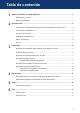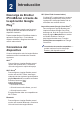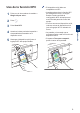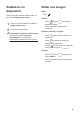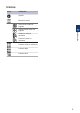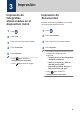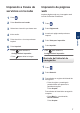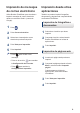Mobile Print/Scan Guide for Brother iPrint&Scan - Android™
Table Of Contents
- Guía de impresión y escaneado con dispositivos móviles para Brother iPrint&Scan (Android™)
- Tabla de contenido
- 1 Antes de utilizar su equipo Brother
- 2 Introducción
- 3 Impresión
- 4 Escaneado
- 5 Copia
- 6 Fax
Impresión de mensajes
de correo electrónico
Utilice Brother iPrint&Scan para visualizar e
imprimir mensajes de correo electrónico
desde su cuenta de Gmail
™
(cuenta de
Google).
1
Pulse
.
2
Pulse Correo electrónico.
3
Seleccione el mensaje de correo
electrónico que desea imprimir.
4
Pulse Vista prev impresión.
5
Pulse Imprimir.
• Pulse para mostrar otros
mensajes.
• Pulse en la sección para cambiar
la Configuración de la cuenta.
• Pulse para cambiar la
Configuración d impresión.
Impresión desde otras
aplicaciones
También se pueden imprimir fotografías,
documentos y páginas web compartiéndolas
con Brother iPrint&Scan.
Impresión de fotografías o
documentos
1
Seleccione el archivo que desea
imprimir.
2
Comparta el archivo seleccionando
Brother iPrint&Scan en la lista de
aplicaciones.
3
Pulse Imprimir.
Impresión de páginas web
1
Acceda a la página web que desea
imprimir.
2
Comparta la página pulsando el botón
Menú y seleccionando Compartir
página.
Cuando aparezca la lista de
aplicaciones, seleccione Brother
iPrint&Scan.
3
Pulse Vista prev impresión.
4
Pulse Imprimir.
8